在Microsoft Word中,将文字居中对齐是一个基本且常用的排版功能,无论是标题、段落还是表格中的内容,居中对齐都能使文档看起来更加整洁和专业,本文将详细介绍如何在Word中实现文字的居中对齐,包括使用工具栏、快捷键以及表格中的居中方法。
使用工具栏进行文字居中
对于大多数用户来说,使用Word的工具栏(或称为功能区)是最直观和便捷的方式来实现文字居中,以下是具体步骤:
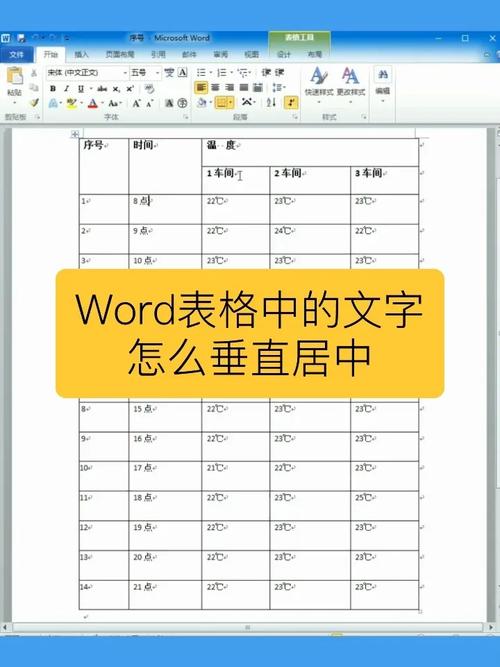
1、打开Word文档:打开你需要编辑的Word文档。
2、选中需要居中的文字:使用鼠标拖动选择你想要居中对齐的文字,这可以是一个单词、一个句子、一个段落或者整个文档。
3、找到“居中对齐”按钮:在Word的顶部工具栏中,找到“开始”选项卡,在这个选项卡下,你会看到一组与字体和段落相关的设置按钮,有一个按钮上标有“居中对齐”的图标(通常是一个带有中心对齐符号的图标)。
4、点击“居中对齐”按钮:点击这个按钮,你选中的文字就会立即居中对齐。
使用快捷键进行文字居中
如果你习惯于使用键盘操作,Word也提供了快捷键来实现文字的居中对齐,具体操作如下:
1、选中需要居中的文字:同样地,首先选中你想要居中对齐的文字。
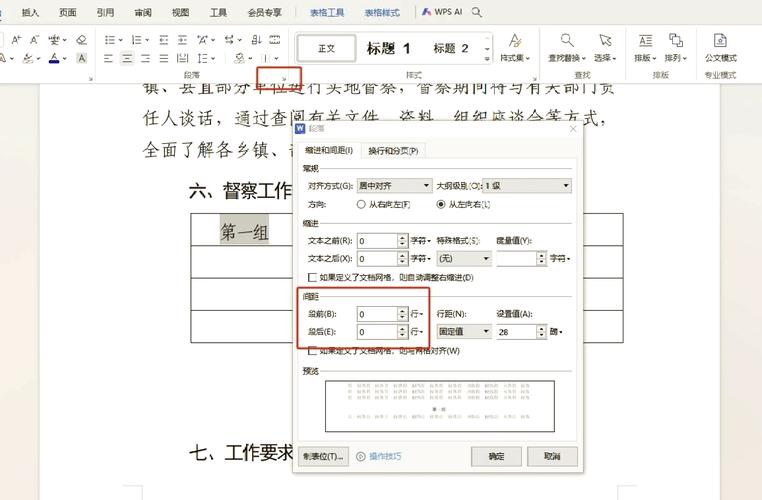
2、使用快捷键:按下Ctrl + E组合键,这是一个通用的快捷键,可以在大多数情况下快速将选中的文字居中对齐。
表格中的文字居中
在Word的表格中,除了水平居中外,还经常需要将文字在单元格内垂直居中,以下是表格中文字居中的步骤:
1、插入或选中表格:确保你的光标位于表格内的某个单元格中,或者选中你想要修改的整个表格。
2、访问表格工具:点击Word顶部的“布局”选项卡(在某些版本的Word中可能是“表格工具”下的“布局”选项卡)。
3、设置对齐方式:在“布局”选项卡下,找到“对齐方式”组,这里有几个按钮,分别代表不同的对齐方式,包括水平左对齐、水平居中、水平右对齐,以及垂直顶端对齐、垂直居中、垂直底端对齐等。
4、选择水平和垂直居中:为了将文字在单元格内完全居中,你需要同时选择水平居中和垂直居中的按钮,点击这两个按钮后,你的表格单元格内的文字就会在水平和垂直方向上都居中对齐。
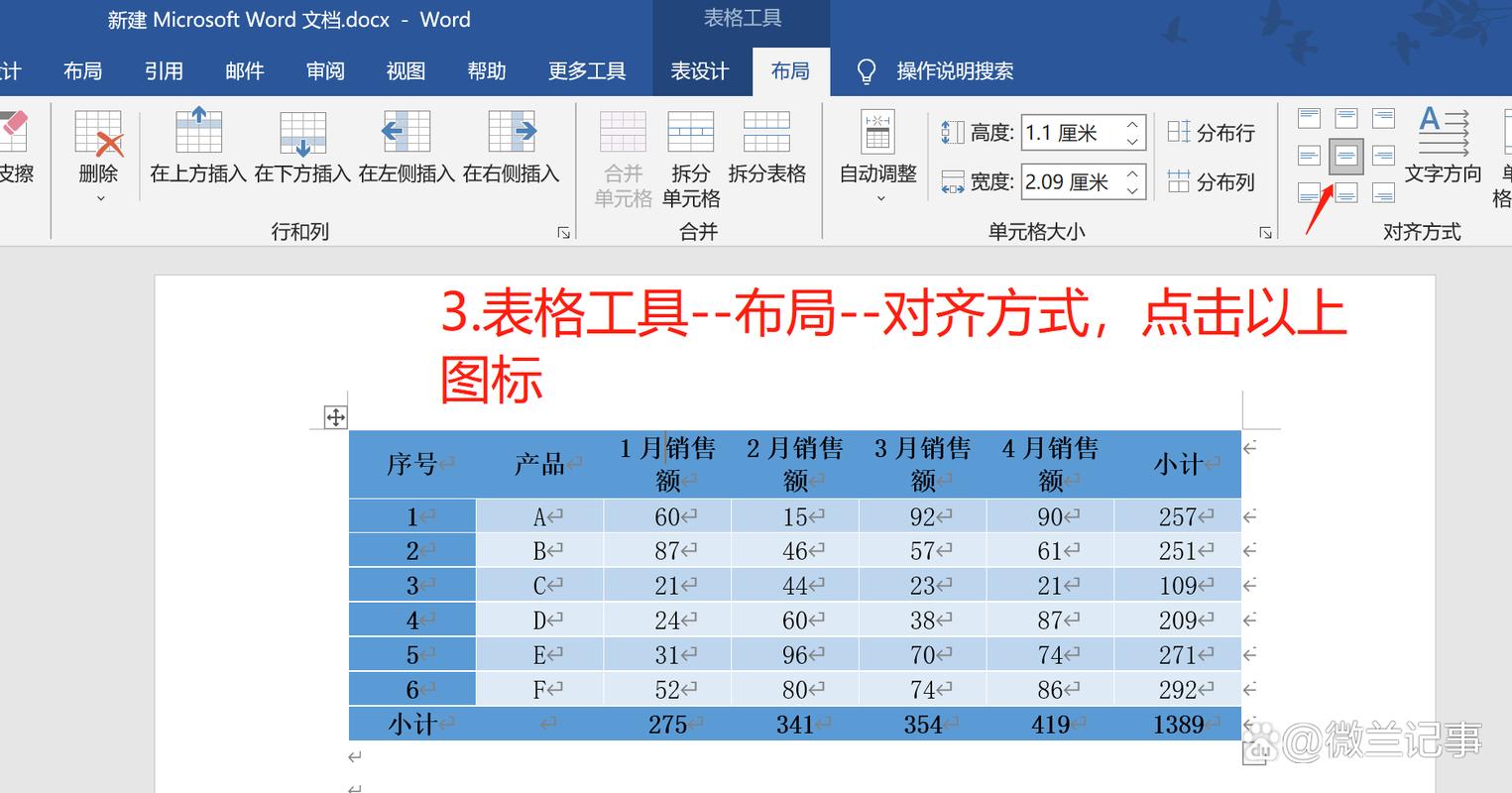
常见问题解答(FAQs)
Q1: 为什么我使用“居中对齐”按钮后,文字没有完全居中?
A1: 如果你发现使用“居中对齐”按钮后,文字并没有完全居中,可能是因为你的段落缩进设置影响了对齐效果,请检查并调整段落的左缩进和右缩进,确保它们设置为0或相等的值,以便文字能够真正居中。
Q2: 在Word中如何快速将所有段落都设置为居中对齐?
A2: 你可以使用快捷键来快速将所有段落设置为居中对齐,使用Ctrl + A组合键选中整个文档,然后按下Ctrl + E组合键,这样,文档中的所有段落都会立即变为居中对齐。
通过以上介绍,相信你已经掌握了在Word中实现文字居中对齐的各种方法,无论是使用工具栏、快捷键还是处理表格中的文字,这些技巧都能帮助你更高效地完成文档排版工作。
以上内容就是解答有关word怎么把字居中的详细内容了,我相信这篇文章可以为您解决一些疑惑,有任何问题欢迎留言反馈,谢谢阅读。
内容摘自:https://news.huochengrm.cn/cyzx/18568.html
